13 Meilleures fonctionnalités d'Android 9.0 Pie à essayer
Added 2019-03-24
La nouvelle version d'Android est là! Nommé Android Pie et version 9.0 du système d'exploitation, il présente de nouveaux trucs sympas qui vont changer votre façon d'utiliser Android. Ce sont des ajouts bienvenus après que les dernières versions d’Android aient apporté principalement de petites modifications.
En raison de la fragmentation d’Android, Pie sera progressivement déployé sur les appareils dans les mois à venir et ne sera pas exactement le même sur tous les appareils.
Que vous ayez déjà téléchargé ou que vous souhaitiez le télécharger, voici les meilleures nouvelles fonctionnalités d'Android 9.0 Pie que vous devez connaître.
1. Nouvelle navigation gestuelle
Android utilise depuis longtemps une barre de navigation standard à trois boutons au bas de l'écran. Dans Pie, vous pouvez laisser tomber la norme Retour , Accueil , et Récent boutons en faveur d'un nouveau système de navigation par gestes.
Les futurs appareils seront livrés avec cette option activée, mais vous verrez toujours les anciens boutons après la mise à jour. Pour l'essayer, dirigez-vous vers Paramètres> Système> Gestes> Glissez vers le haut sur le bouton Accueil . Votre barre de navigation va changer tout de suite.
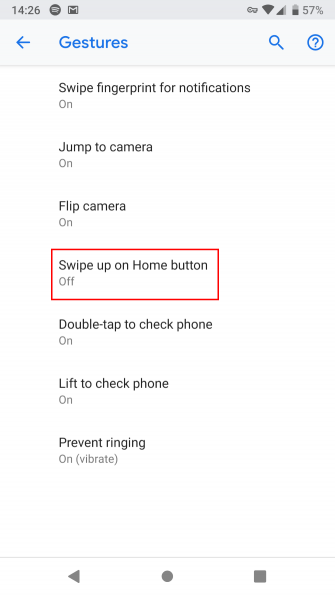

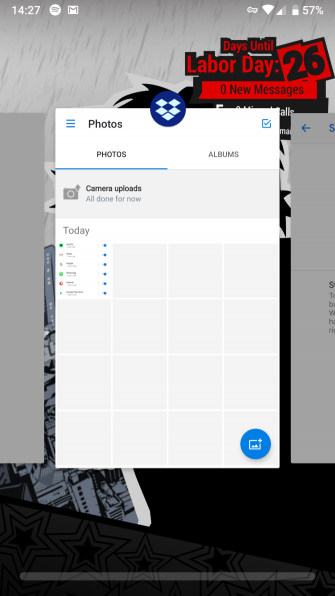
Voici comment naviguer avec la nouvelle configuration:
- Appuyez sur la nouvelle pilule en forme Accueil bouton pour rentrer à la maison.
- Si votre vue actuelle peut utiliser le Retour bouton, vous le verrez apparaître là où il l’a toujours été.
- Balayez vers le haut sur le bouton Home pour ouvrir le Récents vue. Ici, déplacez-vous à gauche et à droite pour consulter la liste, et balayez vers le haut pour effacer une application récente. Appuyez et maintenez l'icône d'une application pour voir le Écran divisé option. Vous pouvez même interagir avec des applications dans cette vue pour sélectionner et copier du texte.
- Balayez vers le haut deux fois sur le bouton Accueil et vous ouvrirez le tiroir de votre application.
- Glissez vers la droite et maintenez sur Accueil pour faire défiler lentement les applications et relâchez-la pour ouvrir celle du milieu.
- Balayez vers la droite rapidement et relâchez pour passer à l'application précédente.
- Appuyez et maintenez Cliquez sur le bouton principal pour ouvrir Google Assistant comme avant.
Cela peut prendre un peu de temps pour s'y habituer, mais cela offre des méthodes de navigation plus douces par rapport au style ancien.
2. Batterie adaptative et luminosité
Adaptive Battery est une extension de la fonctionnalité Doze introduite dans Android 6 Marshmallow. Doze mettez les applications que vous n’utilisiez pas dans un «sommeil profond» pour les empêcher de gaspiller de la batterie. Maintenant, Adaptive Battery va plus loin en se renseignant sur les applications et les services que vous utilisez le plus souvent, puis en ajustant ce que vous n'utilisez pas autant pour utiliser moins de batterie.
Cette option est activée par défaut, mais vous pouvez l'activer à tout moment. Paramètres> Batterie> Batterie adaptative . Notez que les applications que vous n'utilisez pas souvent peuvent avoir des notifications retardées pour cette raison.
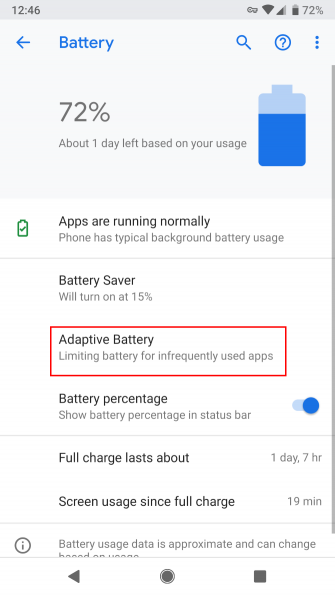
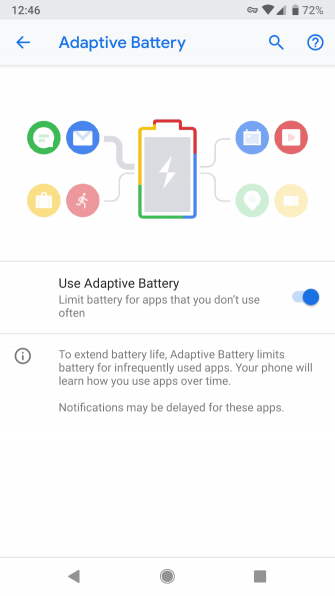
La luminosité automatique d’Android bénéficie également d’une mise à niveau dans Pie. Désormais, votre téléphone apprendra le niveau de luminosité que vous préférez dans certaines applications et dans certains environnements et l’ajustera automatiquement. Vous pouvez aider à le former en ouvrant le Réglages rapides panneau de commande (abaissez la barre de notification deux fois) et réglez la luminosité selon vos besoins.
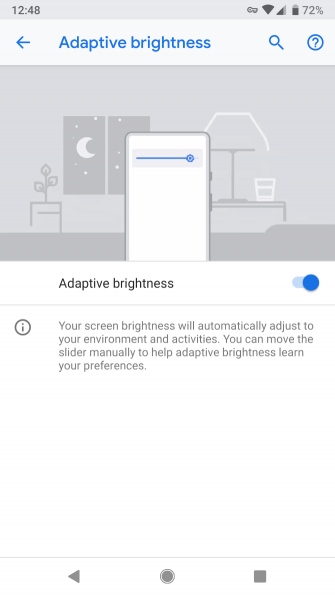
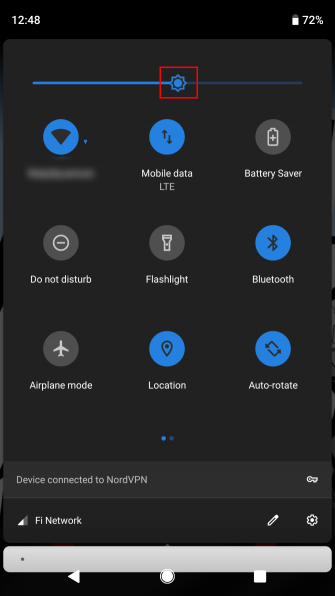
3. Actions de l'application
Le lanceur de Google prédit déjà les applications que vous êtes le plus susceptible d'utiliser en fonction de l'heure. Désormais, les actions d'application vous permettent de démarrer rapidement des tâches en prévoyant ce que vous souhaitez faire.
Par exemple, vous pouvez voir un raccourci pour démarrer la navigation dans Google Maps afin de fonctionner le matin. Au travail, vous pouvez voir une action d'application pour discuter avec votre collègue sur Hangouts. Et lorsque vous branchez des écouteurs, une action s'affiche pour votre liste de lecture la plus récente.
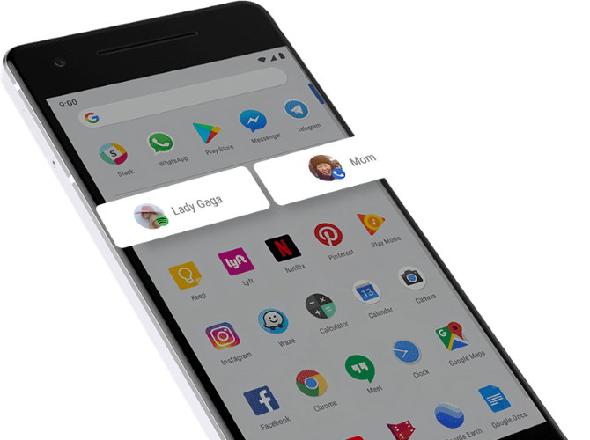
Celles-ci sont similaires aux raccourcis d'applications disponibles grâce aux icônes à pression longue, elles-mêmes inspirées de 3D Touch sur iPhone. Une prédiction plus intelligente signifie que vous les utiliserez plus souvent, espérons-le.
4. tranches
Semblables aux actions des applications, les tranches vous permettent d'accéder directement à certaines actions des applications. Google indique, par exemple, que si vous recherchez Lyft sur votre téléphone, vous verrez un raccourci permettant de se rendre au travail en voiture, indiquant le prix et l'heure d'arrivée prévue.
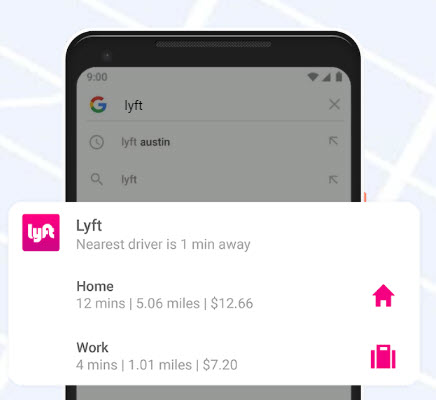
5. Fonctions de sécurité améliorées
La plupart des mises à niveau de sécurité d’Android Pie ne sont pas particulièrement intéressantes. Mais vous devriez savoir à propos de deux d'entre eux.

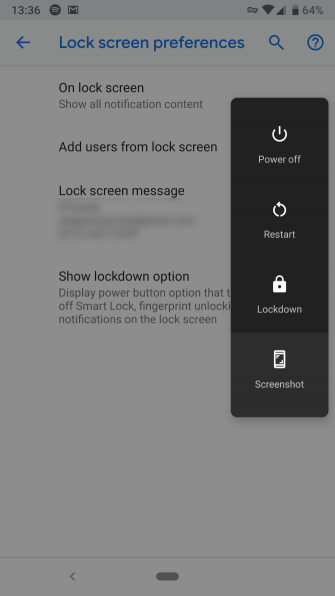
Cela s'avérera utile si vous estimez qu'une autorité ou un voleur peut vous forcer à essayer de déverrouiller votre téléphone avec des méthodes biométriques. Gardez-le pour les urgences.
6. Bien-être numérique
Le tableau de bord vous indique le nombre de notifications que les applications vous envoient, le temps que vous passez dans les applications et la fréquence à laquelle vous consultez votre téléphone. Vous pouvez également définir des limites de temps quotidiennes pour éviter de perdre des heures dans des applications qui font perdre du temps.
Pendant ce temps, une fonctionnalité améliorée Ne pas déranger désactive non seulement les notifications audio, mais également les notifications visuelles. Cela vous aide à bloquer toutes les distractions. De plus, la fonction de réduction progressive atténue l’échelle de gris de votre téléphone au moment de se coucher. C'est une astuce mentale qui rend votre téléphone moins intéressant à utiliser.
Vous pouvez vous inscrire à la version bêta de Digital Wellbeing si vous êtes intéressé. Il viendra à Android Pie à l'avenir.
7. Nouveau menu d'accessibilité
Activer ce menu à Paramètres> Accessibilité> Menu d'accessibilité . Allume le Utiliser le service faites glisser le curseur et confirmez l’invite. Une nouvelle icône apparaît à droite de la barre de navigation. Touchez-le à tout moment pour afficher un grand menu avec des raccourcis vers Le volume , Applications récentes , Réglages rapides , et plus.
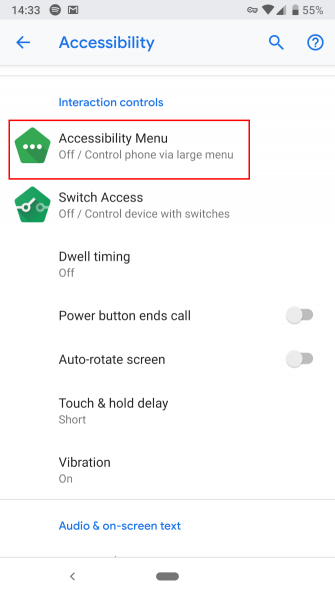
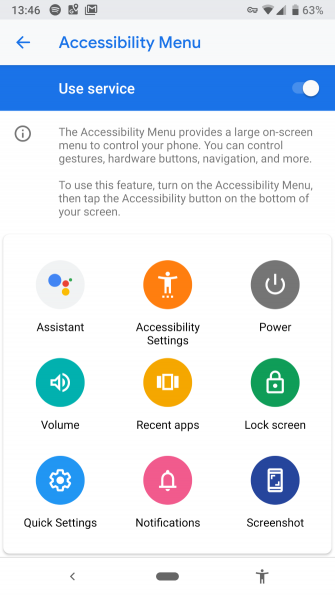
Cela devrait rendre la navigation plus facile pour les utilisateurs qui ont des difficultés à utiliser les gestes d’Android.
8. Nouveau raccourci de capture d'écran
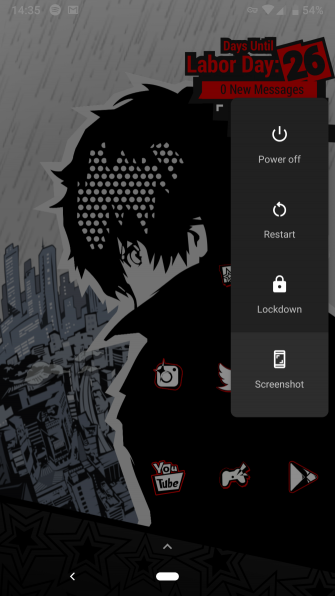
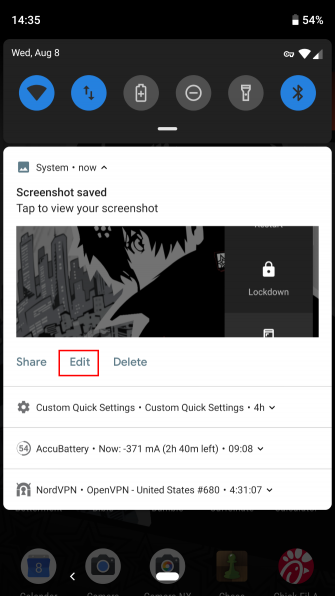
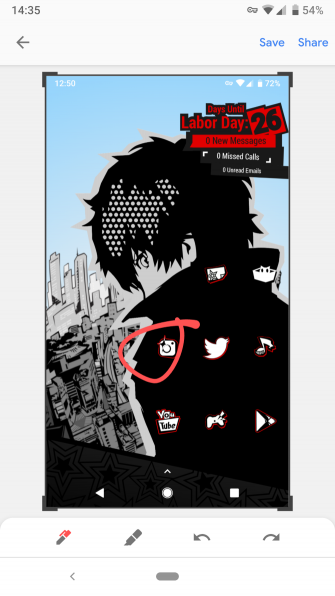
Le défaut Power + Volume Down combinaison de bouton pour les captures d'écran est un peu maladroit. Ainsi, dans Android Pie, vous pouvez utiliser un raccourci de la Puissance menu à tout moment.
De plus, vous pouvez également appuyer sur le bouton modifier commande dans la notification qui apparaît pour apporter des ajustements à votre tir immédiatement.
9. Rotation d'écran plus facile
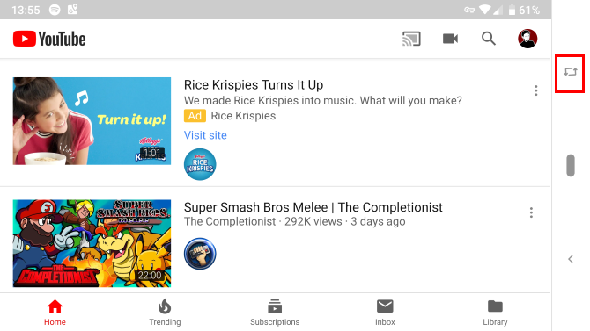
Android change automatiquement l’orientation de votre écran en fonction de sa position. Vous pouvez verrouiller l’orientation sur portrait ou paysage, mais cela devient une douleur si vous devez changer souvent de position.
En tarte, si vous avez Rotation automatique Si cette option est désactivée, une nouvelle icône apparaît à droite de la barre de navigation lorsque vous faites pivoter votre appareil en mode Paysage. Appuyez dessus pour verrouiller l'orientation paysage et il restera même si vous revenez à portrait. Appuyez simplement sur l'icône à nouveau pour revenir au portrait.
10. Améliorations du volume et du son
Lorsque vous appuyez sur un Le volume bouton, vous remarquerez que le curseur apparaît maintenant sur le côté droit au lieu du haut. De plus, appuyer sur les boutons de volume modifie désormais la Volume des médias à la place du Volume de la sonnerie comme avant. Ce simple réglage du volume permet d’éviter d’ouvrir une vidéo YouTube et de la lire accidentellement à plein régime.
Appuyez sur le Remarque icône pour désactiver ou réactiver le contenu multimédia. Vous pouvez appuyer sur l’icône ci-dessus pour changer votre Appels volume entre Bague , Vibrer , et Muet . Vous devrez sélectionner le Équipement icône pour ouvrir le Du son menu et faire des ajustements détaillés.
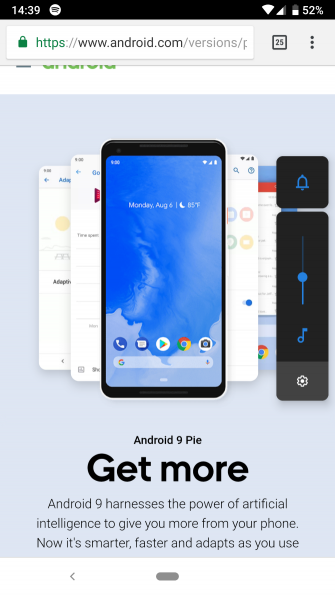
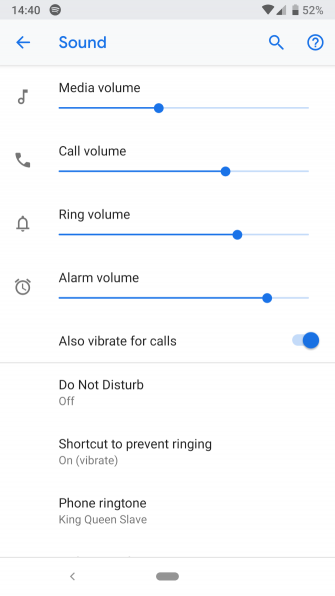
Android Pie vous donne également plus d'options Bluetooth. Vous pouvez avoir jusqu'à cinq connexions Bluetooth simultanément, à partir de deux seulement dans Oreo. Les appels seront acheminés vers tous les périphériques Bluetooth capables de les gérer.
Avec un changement bienvenu, votre téléphone se souvient maintenant du volume des périphériques Bluetooth individuels. Cela signifie que vous ne vous ferez pas exploser les oreilles après avoir utilisé votre haut-parleur Bluetooth au volume maximal.
11. Mode sombre sélectionnable
Android Oreo incluait un mode sombre, mais le système décidait automatiquement de l'activer en fonction de votre fond d'écran. Maintenant, vous pouvez choisir vous-même à Paramètres> Système> Affichage> Avancé> Thème de l'appareil .
12. Sélection de texte plus facile
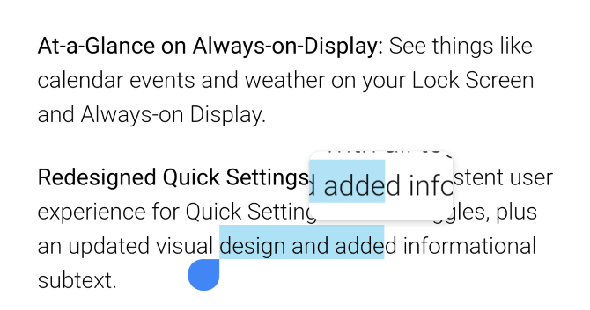
Si vous copiez et collez beaucoup, vous adorerez un petit changement dans Pie. Maintenant, lorsque vous appuyez longuement pour sélectionner du texte et saisir les poignées, une petite loupe vous permet de voir exactement ce que vous sélectionnez.
13. Plus d'informations sur les notifications
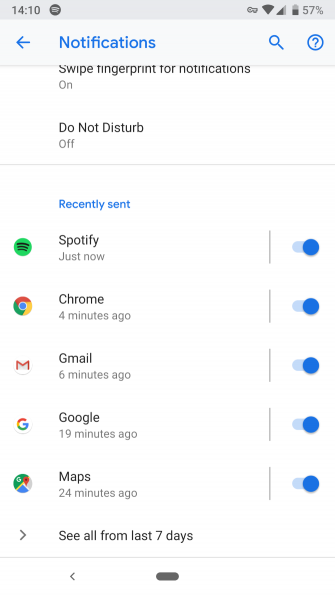
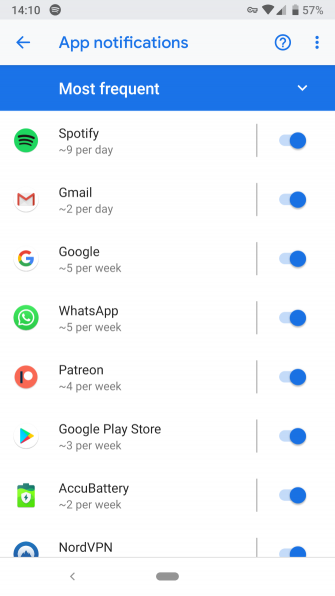
Que pensez-vous d'Android 9.0 Pie?
Il y a beaucoup à aimer sur Android 9 Pie. Encore plus que ce qui précède, cette version inclut un menu Paramètres plus coloré, des polices actualisées et des angles arrondis sur l’OS. De plus, Android 9 Pie prend en charge Smartphones Notches: pourquoi ils sont si populaires et pourquoi ils disparaissent encoches de smartphone . Vous devez trouver des améliorations supplémentaires au fur et à mesure que vous vous familiarisez.








